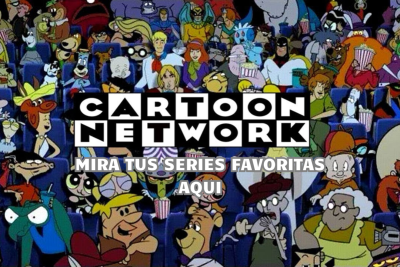
Cómo solucionar problemas de conexión Wi-Fi en mi iPhone
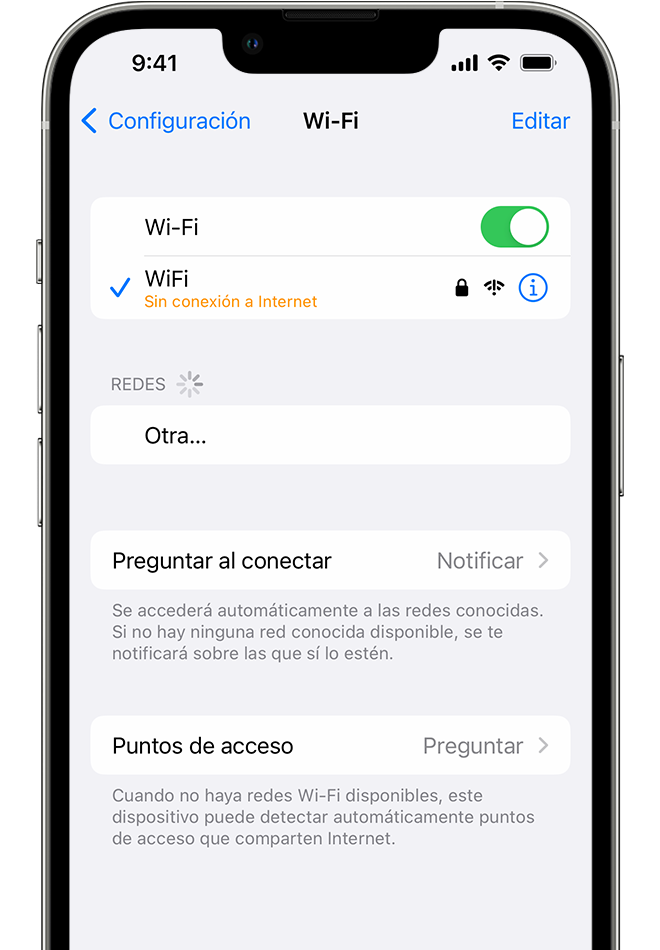
Si alguna vez has experimentado problemas de conexión Wi-Fi en tu iPhone, sabes lo frustrante que puede ser. Ya sea que la conexión sea lenta, intermitente o simplemente no funcione, puede afectar tu productividad y experiencia en línea. Afortunadamente, existen algunas soluciones que puedes probar para solucionar estos problemas. En este artículo, te presentamos 5 consejos para solucionar problemas de conexión Wi-Fi en tu iPhone.
1. Verificar la conexión Wi-Fi
Antes de tomar cualquier medida, es importante verificar si tu iPhone está realmente conectado a una red Wi-Fi. Para hacerlo, ve a la configuración de tu iPhone y busca la opción "Wi-Fi". Asegúrate de que la conexión esté activada y de que tu iPhone esté conectado a la red Wi-Fi correcta.
2. Reiniciar el router
El siguiente paso es reiniciar el router. Esto puede resolver problemas temporales de conexión y restablecer la señal Wi-Fi. Para reiniciar el router, simplemente apágalo, espera unos segundos y enciéndelo nuevamente. Luego, intenta conectarte a la red Wi-Fi en tu iPhone para ver si el problema se ha solucionado.
3. Olvidar y volver a conectar la red Wi-Fi
Si reiniciar el router no soluciona el problema, puedes intentar olvidar y volver a conectar la red Wi-Fi en tu iPhone. Para hacerlo, ve a la configuración de Wi-Fi y busca la red Wi-Fi a la que estás intentando conectarte. Después de seleccionarla, elige la opción "Olvidar esta red" y confirma tu elección. Luego, busca la red nuevamente y vuelve a conectarla ingresando la contraseña si es necesario.
4. Actualizar el software del iPhone
En algunos casos, los problemas de conexión Wi-Fi pueden ser causados por un software desactualizado en tu iPhone. Para solucionar esto, verifica si hay actualizaciones disponibles para tu iPhone e instálalas si es necesario. Ve a la configuración de tu iPhone, selecciona la opción "General" y luego "Actualización de software". Si hay una actualización disponible, sigue las instrucciones en pantalla para instalarla.
5. Restaurar los ajustes de red
Si ninguno de los consejos anteriores soluciona tu problema de conexión Wi-Fi, puedes intentar restaurar los ajustes de red en tu iPhone. Ten en cuenta que esto borrará todas tus configuraciones de red, incluyendo contraseñas Wi-Fi guardadas, por lo que deberás volver a conectar todas tus redes nuevamente. Para restaurar los ajustes de red, ve a la configuración de tu iPhone, selecciona la opción "General" y luego "Restablecer". Luego, elige "Restablecer ajustes de red" y confirma tu elección.
Conclusión
Si estás experimentando problemas de conexión Wi-Fi en tu iPhone, no te desesperes. Con estos 5 consejos, puedes solucionar la mayoría de los problemas de conexión y volver a disfrutar de una conexión Wi-Fi estable y rápida en tu iPhone.
Preguntas frecuentes
-
1. ¿Cómo puedo saber si mi iPhone está conectado a una red Wi-Fi?
Para verificar si tu iPhone está conectado a una red Wi-Fi, ve a la configuración de tu iPhone y busca la opción "Wi-Fi". Si la conexión está activada y tu iPhone está conectado a una red Wi-Fi, verás el nombre de la red junto a la opción "Conectado".
-
2. ¿Por qué es importante reiniciar el router?
Reiniciar el router puede resolver problemas temporales de conexión y restablecer la señal Wi-Fi. Esto puede ayudar a solucionar problemas de conexión lenta, intermitente o no funcional en tu iPhone.
-
3. ¿Cómo puedo olvidar una red Wi-Fi en mi iPhone?
Para olvidar una red Wi-Fi en tu iPhone, ve a la configuración de Wi-Fi y busca la red a la que estás intentando conectarte. Después de seleccionarla, elige la opción "Olvidar esta red" y confirma tu elección.
-
4. ¿Qué debo hacer si ninguno de estos consejos soluciona mi problema de conexión Wi-Fi?
Si ninguno de estos consejos soluciona tu problema de conexión Wi-Fi, te recomendamos contactar al servicio de soporte técnico de tu proveedor de Internet para obtener ayuda adicional.
Deja una respuesta



Artículos relacionados